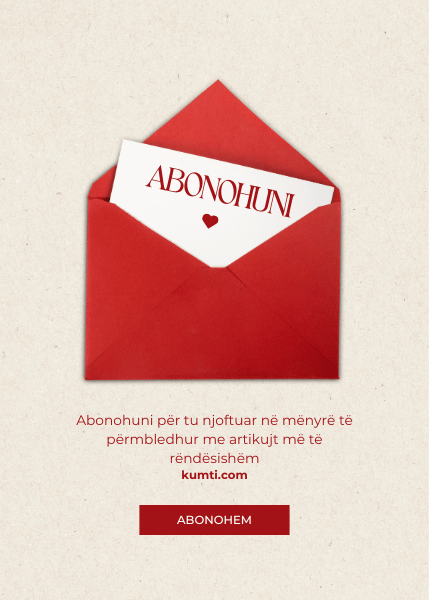Udhëzim për titrimin e videove
Përmbajtja
|
Programet që nevojiten (kliko mbi ta per ti shkarkuar)
VirtualDub (Ky file duhet të ekstraktohet)
AvideMux (në vend të VirtualDub për ata që përdorin MAC)
DivXLand Media Subtitler
K-Lite codec pack
Hapi i parë (Fillimi)
- Hapeni programin “Media subtitler”, pasi ta keni instaluar atë.
- Klikon File – Open video, për ta hapur videon të cilën dëshironi ta titroni.
- Klikoni File – New subtitle, për të krijuar file-n në të cilin do të vendosen titrat.
Videoja duhet të jetë e formateve të njohura si .avi, .mpeg, .wmv.
Hapi i dytë (Shkrimi i titrave)
Lëshojeni videon dhe pas disa sekondash (varësisht sa dëshironi që të jenë titrat e gjatë) pazojeni. Psh, në intervalin 0:10 – 0:20, në video thuhet diçka që dëshironi ta titroni. Atëherë pritni derisa të përfundojë ky interval dhe pauzojeni videon. Në sekcionin e majtë-poshtë, do ta gjeni një kuti në të cilën duhet t’i shkruani fjalët. Vazhdojeni videon deri në intervalin tjetër dhe pas një kohe të dëshiruar pauzojeni videon. Tani, shtypni tastin CTRL+ A, për ta shtuar edhe një titull. Do ta shihni se do t’ju shfaqet një kuti në mes të dritares, në të cilën mund t’i shkruani fjalët. Kështu vazhdoni deri në fund duke pauzuar dhe duke e përkthyer secilin interval. Në fund, si rezultat, do të keni diçka që do të duket kështu:
Hapi i tretë (Caktimi i minutazhës)
Tani, pasi ta keni përkthyer të gjithë videon, apo disa intervale të caktuara në video, duhet që të vendoset minutazha para secilës fjalë. Dmth, duhet t’i tregohet programit se në cilin interval duhet të shfaqet një titull i caktuar. Kjo procedurë me programin “Media Subtitler” është mjaftë e thjeshtë, vetëm kërkon koncentrim në mënyrë që të jenë titujt dhe videoja të sinkronizuara.
- Me maus shkoni në fillim të kutisë (dmth te titulli i parë) dhe e selektoni titullin e parë duke klikuar vetëm një herë mbi të.
- Filloni ta luani videon.
- Në të njejtën kohë, keni kujdes që për secilin interval të mbani të shtypur pullën “Apply”.
|
P.sh. Videoja fillon të luajë, dhe në sekondin e parë në të thuhet “Qur’an is the final message, which was sent down by Allah for all the mankind”. Kjo fjali e përkthyer do të ishte: “Kur’ani është mesazhi i fundit, i dërguar nga Allahu për gjithë njerëzimin”. Tani, kur në video të thuhet kjo shprehje në gjuhën e huaj, ju vetëm duhet ta mbani të shtypur pullën “Apply”, e cila gjindet në sekcionin e majtë-poshtë derisa të përfundojë fjalia në video. Pastaj ta zëmë se autori vazhdon me një fjali tjetër, të cilën poashtu e keni të përkthyer. Detyrë e juaja është vetëm ta mbani të shtypur pullën “Apply” derisa të përfundojë edhe fjalia tjetër e kështu me rradhë. Në këtë mënyrë, në momentin që ju e shtypni pullën “Apply” regjistrohet koha e fillimit të shfaqjes së tekstit, ndërsa në momentin që e lëshoni regjistrohet koha e zhdukjes së tekstit dhe ndërrohet rreshti automatikisht. Këtë procedurë e vazhdoni deri në fund, derisa të caktohen minutazhat e të gjithë titujve. |
Hapi i katërt (Ruajtja e titrave)
Tani, duhet që t’i ruani titujt në një file.
- Klikoni “File – Save as” dhe do t’ju shfaqet një dritare tjetër.
- Tek “Export subtitle file to format”, zgjedhni “Substation Alpha (SSA)”.
- Poashtu mund t’i rregulloni edhe fontet se si do të shfaqen, çfarë madhësie dhe çfarë ngjyre duke klikuar në “Configure formats” në po të njejtën dritare.
Hapi i pestë (Bashkimi i titrave me videon)
Pasi ta keni ruajtur këtë file, më nuk kemi të bëjmë me programin në “Media Subtitler”. Nëse keni MAC atëherë këtë hap (hapin e pestë) dhe hapin e gjashte e kaloni dhe vazhdoni me hapin e shtatë përndryshe nëse jeni në Windows duhet ta përdorim “VirtualDub”, në mënyrë që t’i bashkojmë titujt me video.
- Hapeni programin “VirtualDub” nga folderi ku e keni ruajtur.
- Klikoni File – Open video file, për ta hapur videon tuaj.
- Tani klikoni tek “Video – Filters”
- Pastaj do t’ju hapet një dritare dhe në të klikoni “Add”
- Selektoni “subtitler” dhe pastaj klikoni “OK”
- Tani, do t’ju hapet një dritare, titulli i së cilës është “Subtitler: Configuration”. Klikoni në “…” për ta hapur filen .ssa në të cilin i keni ruajtur titrat.
- Pasi ta keni hapur filen, do të mund ta shihni rezultatin se si duken titrat në videon tuaj duke klikuar “Show preview”.
- Mbylleni këtë dritare, klikoni ok dhe mbylleni edhe dritaren tjetër, derisa të arrini tek dritarja kryesore. Tani, mbetet edhe hapi i fundit për ta përfunduar titrimin e videos tuaj.
Hapi i gjashtë (Ruajtja e videos bashkë me titrat)
- Shkoni tek “Video – Compression”
- Do t’ju hapet një dritare, e cila duket diçka kështu:
- Selektoni “ffdshow Video Codec”.
- Tani, do t’ju hapet një tjetër dritare, në të cilën do t’ju duhet që të vendosni parametra të ndryshëm në lidhje me videon tuaj. Sa për fillim, mundohuni që të keni diçka që duket sikur më poshtë. Me uljen apo rritjen e numrit Bitrate, rritet apo zvogëlohet edhe kualiteti, mirëpo edhe madhësia e file-it. Pra, sa më i madh të jetë ai numër, më i madh do të jetë kualiteti dhe poashtu edhe file do të ketë madhësi më të madhe, dhe e kundërta.
Klikoni OK. Mbyllini të gjitha dritaret derisa të arrini te dritarja kryesore. Shkoni tek “File – Save as AVI” dhe ruajeni videon tuaj sipas emrit të dëshiruar. Varësisht nga gjatësia e videos, aq do të zgjasë edhe procesi i ruajtjes. Pasi të përfundojë, mund ta shikoni rezultatin…